ApowerManager 是一款由 Apowersoft 開發的行動裝置管理軟體。它提供多種功能,讓您在電腦上管理Android和iOS裝置的資料。如果您想了解更多關於這款工具的信息,請閱讀這篇 ApowerManager 評測的深度分析。我們主要介紹了該產品的主要功能、價格、使用指南以及替代方案。讓我們一起來看看。
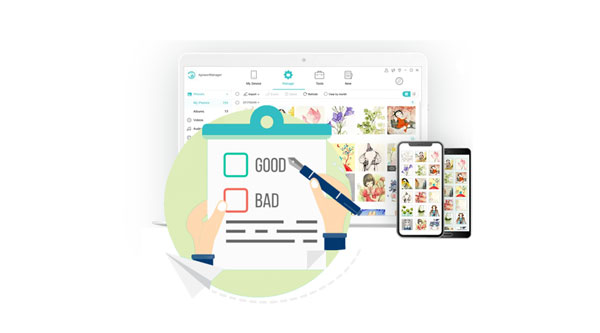
Apowersoft 的 ApowerManager 是一款功能全面的行動管理軟體。用戶可以透過任何電腦存取和控製手機資料。 ApowerManager 是一款一體化解決方案,可管理您的聯絡人、訊息、應用程式和多媒體資源。
它方便iOS和Android設備的資料管理、備份和恢復,並且跨平台,相容於Windows和Mac OS X。螢幕錄製和快照功能只是 ApowerManager 眾多實用功能中的兩個。另一個功能是清晰的螢幕投影功能,可讓您透過 Wi-Fi 或 USB 將手機螢幕鏡像到電腦上。
ApowerManager的主要功能
ApowerManager的優點
* 提供豐富的功能,滿足不同使用者的不同需求。
* 軟體介面友好,操作簡單,適合各個層級的使用者。
ApowerManager的缺點
* 高級功能需要購買訂閱才能存取。
* 在某些新的作業系統版本上,完全相容可能需要等待更新。
ApowerManager 是免費的嗎?該軟體提供免費使用,但所有功能的完整使用都需要付費。 ApowerManager 提供多種訂閱選項,以滿足各種使用者的需求。
個人的
* 終身 - 59.95 美元。
* 每年 - 39.95 美元。
* 每月 - 29.95 美元。
商業
* 終身 - 159.9 美元。
* 每年 - 79.95 美元。
* 終身:商業部分的終身模式主要針對團隊,價格根據 PC 數量而有所不同。
ApowerManager 安全嗎?當然,一般來說,它是安全的。您可以按照以下逐步指南使用 ApowerManager 匯入檔案:
步驟1. 在電腦上下載、安裝並啟用該軟體。在主介面上,您將在程式右側看到兩個選項:一個顯示 USB 圖標,另一個顯示 Wi-Fi 圖標。您可以選擇任一方法將手機連接到電腦。

步驟2. 若要開始管理您的行動數據,請點選主介面上的「管理」按鈕。這將顯示所有文件選項卡。導航到特定選項卡,然後點擊“導入”。在下拉式選單中,您可以選擇“匯入檔案”或“匯入資料夾”。

步驟3. 將會彈出一個視窗;找到您想要傳輸到行動裝置的檔案或資料夾,然後按一下「確定」。然後,您將看到右上角的傳輸圖示所指示的傳輸過程。傳輸完成後,程式介面右上角將出現一則通知。
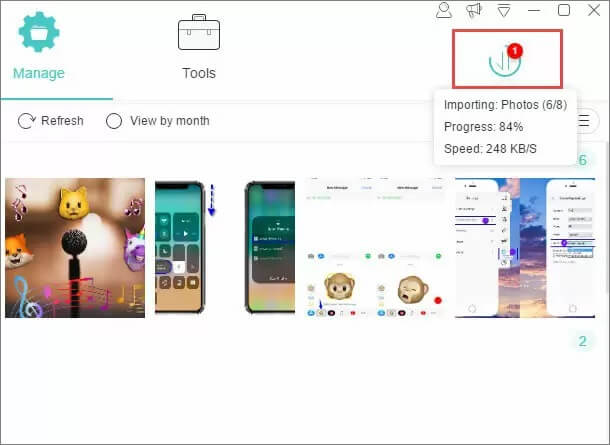
雖然ApowerManager是一款不錯的資料管理軟體,但它仍然有不足之處。不過不用擔心,我們將為您介紹適用於Android和蘋果手機的ApowerManager替代方案。
首先,讓我們來看看有哪些適合Android使用者的 ApowerManager 替代品。市面上有許多類似的產品,但其中最突出的無疑是Coolmuster Android Assistant 。
如果您是Android用戶,您需要Coolmuster Android Assistant ,這是一款功能強大的資料管理應用程式。它支援多種資料類型,包括聯絡人、簡訊、通話記錄、音樂、影片、圖片和書籍,此外還具備傳輸、備份、恢復和管理手機資料的功能。只需單擊一下,用戶即可備份和恢復Android手機上的所有數據,確保數據安全可靠。更好地組織和管理電腦上的資料(包括聯絡人、簡訊、應用程式和音樂),可以讓人們更有效率地工作,更充分地享受生活。
Coolmuster Android Assistant的主要功能
定價:
請依照以下步驟了解Android透過Coolmuster Android Assistant將資料從 Android 傳輸到電腦:
01安裝並啟動軟體後,使用數據線或Wi-Fi將Android手機連接到電腦。連接成功後,將出現以下介面。

02在左側邊欄選單中,找到您想要傳輸的檔案類別,例如照片。選擇要傳輸的照片,然後點擊「匯出」即可開始傳輸過程。

作為 ApowerManager 的替代方案, Coolmuster也為iOS用戶提供了Coolmuster iOS Assistant。 Coolmuster iOS助理具有許多與Coolmuster Android Assistant相同的功能。使用者可以輕鬆地在iOS設備和電腦之間傳輸媒體、聯絡人、訊息、圖片等,以及備份和還原iOS設備的資料。此外,它還允許用戶直接從電腦存取和管理iOS設備上的 iTunes 備份和數據,從而簡化了管理。
Coolmuster iOS Assistant 的主要功能
定價:
以下是使用Coolmuster iOS Assistant 將資料從 iPhone 傳輸到電腦的方法:
01下載合適版本的軟體後,打開它。您將看到以下介面。依照指示使用 USB 線將您的裝置連接到電腦。

02設備偵測到後,您將看到如下所示的主介面。您會注意到,各種資料夾都整齊地排列在主介面上。

03選擇要傳輸的資料類別,例如“聯絡人”,然後選擇要傳輸的特定數據,最後點擊“匯出”。就是這樣。

透過這次全面的評測,我們對 ApowerManager 有了更深入的了解。無論您是Android用戶還是iOS用戶,ApowerManager 都是一款功能強大的行動管理應用程式。其實實用的功能和友善的使用者介面使其在眾多競爭對手中脫穎而出。如果您正在尋找其他選擇, Coolmuster Android Assistant和Coolmuster iOS Assistant會非常值得推薦,它們提供了類似的功能和使用者體驗。
無論如何,需求和預算是選擇軟體時需要考慮的兩個最重要的因素。希望您能選擇一款經濟實惠的工具來滿足您的需求。
相關文章:
iPhone 音樂管理器:傳輸、新增和整理您的 iPhone 音樂
7 款最佳Android聯絡人管理應用,協助您輕鬆管理聯絡人





